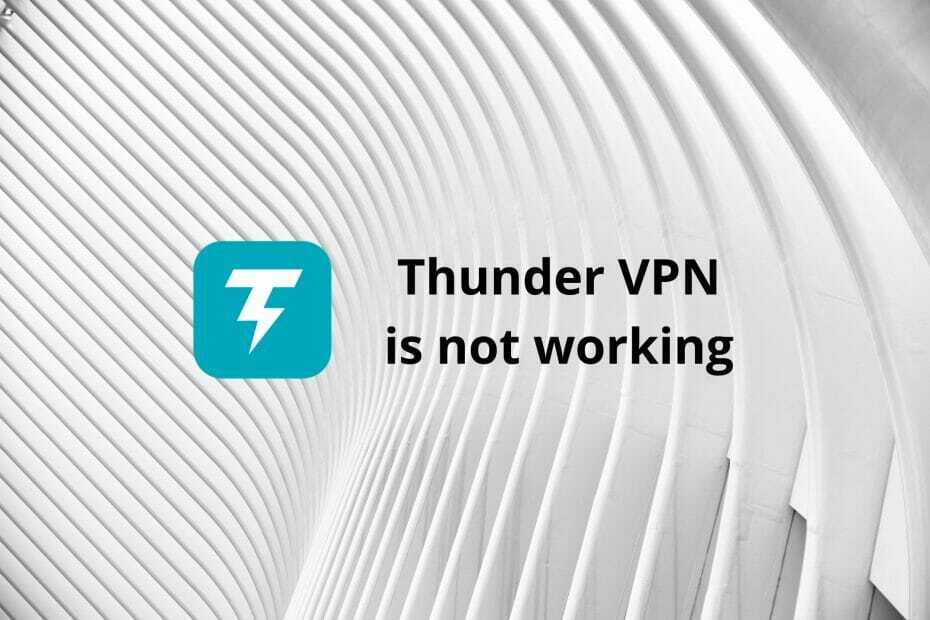- Немогућност повезивања са ВПН-ом на рачунару може угрозити вашу приватност.
- ВПН проблеми су најчешће привремени и сами се брзо решавају.
- Међутим, ВПН проблеми на рачунару обично настају као резултат погрешне конфигурације.
- Погледајте наш водич и научите како у кратком року можете да решите проблеме са ВПН-ом на рачунару.

Ако једноставно не можете да омогућите ВПН на рачунару, следите кораке за решавање проблема наведених у овом чланку да бисте решили овај проблем.
Већину неуспеха ВПН везе покрећу различити елементи који спречавају повезивање рачунара са ВПН серверима.
У овом водичу за решавање проблема навешћемо најчешће факторе који блокирају ВПН везе и показаћемо вам како да их елиминишете.
5 најбољих ВПН-ова које препоручујемо
 |
Попуст од 59% доступан за двогодишње планове |  Проверите понуду! Проверите понуду! |
 |
79% попуста + 2 бесплатна месеца |
 Проверите понуду! Проверите понуду! |
 |
Попуст од 85%! Само 1,99 $ месечно за 15 месеци плана |
 Проверите понуду! Проверите понуду! |
 |
83% попуста (2.21 $ / месечно) + 3 бесплатна месеца |
 Проверите понуду! Проверите понуду! |
 |
76% (2.83$) на 2-годишњем плану |
 Проверите понуду! Проверите понуду! |
Како могу да решим проблеме са ВПН везом?
1. Испробајте друго ВПН решење

ВПН препоручен у наставку високо је поуздано решење које ради беспрекорно и никада вас неће замарати таквим проблемима са везом.
Развијен од стране Капе Тецхнологиес, има посебно добре резултате у погледу приватности захваљујући својој политици забране регистрације у сесијама својих корисника.
Овај ВПН ће чак и сакрити све ваше мрежне активности од вашег добављача Интернет услуга. У основи шифрира ваш Интернет саобраћај и пружа заштитне зидове серверског нивоа, тако да можете да прегледате без икаквог погледа преко рамена.
Штавише, стримовање у ХД-у је радост, јер ће супер брза мрежа овог алата осигурати да ваша веза непрекидно буде глатка. Са више од 35912 сервера у 77 земаља, само направите избор!

Приватни приступ Интернету
Приватни приступ Интернету је ваш најбољи ВПН избор ако желите да се клоните проблема са везом. Тренутно доступно уз велики попуст!
2. Поново покрените рачунар / модем
Једноставна радња попут поновног покретања рачунара или модема понекад може учинити чуда. Ако данима држите уређаје прикљученима на мрежу, може доћи до исцрпљења системских ресурса.
Поново покрените рачунар, рутер и модем, а затим поново покушајте да омогућите ВПН везу да бисте видели да ли је ово решило проблем.
Такође се уверите да рутер подржава ВПН. Можете да посетите веб локацију произвођача да бисте проверили ове информације. Не заборавите да се одјавите са ВПН налога, а затим се поново пријавите.
3. Ажурирајте свој рутер
Ако већ дуго нисте ажурирали рутер / модем, ово може објаснити зашто ваш систем неће подржавати ВПН везе.
Инсталирајте најновија ажурирања фирмвера доступна за ваш модем, поново покрените уређај и покушајте поново да се повежете са вашом ВПН мрежом.
Ажурирање фирмвера је напредна процедура. Ако нисте пажљиви, можете нанети трајну штету на рутеру, зато будите опрезни.
4. Промените порт / везу
Ваша ВПН веза можда неће бити доступна због проблема са портом. Као резултат, идите на страницу са подешавањима ВПН-а и подесите везу на други порт.
5. Онемогућите антивирусни / заштитни зид
Понекад вам антивирусни софтвер или заштитни зидови могу спречити да омогућите свој ВПН. Привремено онемогућите ове алате и укључите свој ВПН.
Ако ово успе, то значи да је антивирусни / заштитни зид у сукобу са ВПН везом.
У том случају додајте ВПН на листу изузетака и моћи ћете да га користите са антивирусом / заштитним зидом покренутим на рачунару.
6. Деинсталирајте мрежне адаптере
- Иди на Почетак > типе Менаџер уређаја > двапут кликните први резултат.
- Иди на Мрежни адаптери > проширите избор.
- Изаберите Деинсталирајте ВАН Минипорт (ИП), ВАН Минипорт(ИПв6) и ВАН Минипорт (ППТП).

- Онда Потражите хардверске промене > адаптери које сте деинсталирали треба да се врате.
- Покушајте поново да омогућите ВПН везу.
7. Поново покрените ДХЦП клијента
- Затворите прегледач.
- Иди на Почетак > типе услуге > двапут кликните први резултат.
- Пронађите ДХЦП клијент > кликните десним тастером миша> изаберите Поново покренути.

- Поново се повежите са ВПН-ом> покрените прегледач и проверите везу.
8. Промените свој ВПН тип у ППТП / ССТП
Неки корисници су пријавили да су успели да реше проблеме са ВПН везом на које су наишли након што су променили тип ВПН-а из Аутоматиц у ППТП или ССТП.
Испробајте ово решење и погледајте да ли ради и за вас.
9. Деинсталирајте свој ВПН
Ако вам није помогло ниједно од горе наведених решења, покушајте да деинсталирате и поново инсталирате свој ВПН софтвер.
Надамо се да вам је једно од заобилазних решења наведених у овом чланку помогло да вратите ВПН везу.
Као и увек, ако сте наишли на друга решења за решавање овог проблема, можете помоћи Виндовс заједници навођењем корака за решавање проблема у одељку за коментаре у наставку.
Често постављана питања
Порт који користите или антивирус/ фиревалл највероватније узрокује ове досадне кварове на вези.
Да бисте то урадили, користите независни ВПН клијент и помоћу њих креирајте ВПН профил на свом преносном рачунару детаљни кораци.
Ако се ВПН не повезује, покушајте да промените порт, онемогућите антивирусни / заштитни зид или погледајте ово брзи водич за више радних решења.